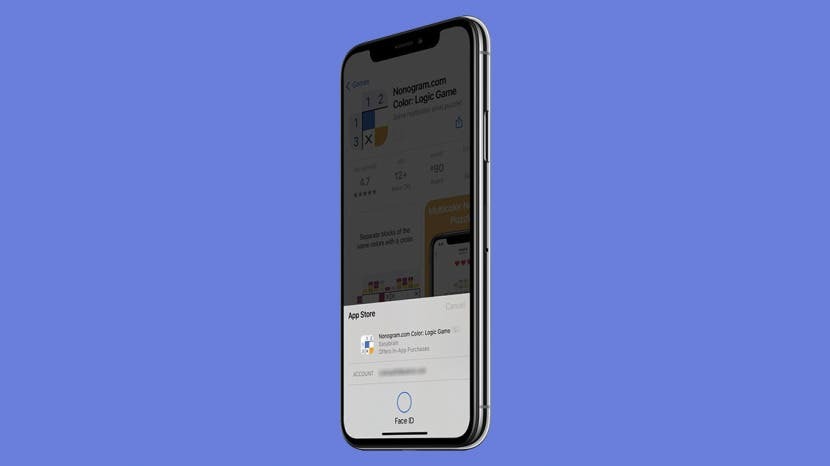
Већина људи користи Фаце ИД као брз начин за откључавање својих иПхоне уређаја и пријављивање на налоге. Међутим, ова функција се такође може користити за куповину без обзира да ли се врши у продавници, на мрежи или у апликацији. Хајде да заронимо дубоко у то како да купујете користећи Фаце ИД.
Повезан: Колико је сигуран Аппле Паи, како га подесити и где га користити
Скочи на:
- Како користити Фаце ИД за куповину у продавници Аппле Паи-а
- Како омогућити Фаце ИД за Аппле Паи онлајн куповине
- Како користити препознавање лица за куповине у апликацији
Пре употребе ове опције, мораћете подесите Аппле Паи.
- Двапут кликните на дугме са стране да бисте отворили Аппле Паи.
- Потврдите куповину помоћу Фаце ИД-а.
- Држите телефон до бесконтактног читача.
- Сачекајте да се на екрану вашег иПхоне-а појави реч Готово и потврдни знак.
Како омогућити Фаце ИД за Аппле Паи онлајн куповине
- Изаберите Аппле Паи као начин плаћања.
- Потврдите своје информације о плаћању.
- Двапут кликните на дугме Бочно.
- Баците поглед на телефон да бисте се аутентификовали помоћу Фаце ИД-а.
- Сачекајте да се на екрану појави реч Готово и потврдни знак.
 Како користити препознавање лица за куповине у апликацији
Како користити препознавање лица за куповине у апликацији
Ови кораци се могу користити када купујете апликацију из Апп Сторе-а, музику са иТунес-а или е-књигу. Користићемо Апп Сторе да вам покажемо како да користите Фаце ИД за куповине у апликацији.
- На екрану ће се појавити упит за Двапут кликните да бисте инсталирали или платили.Двапут кликните на дугме Бочно.
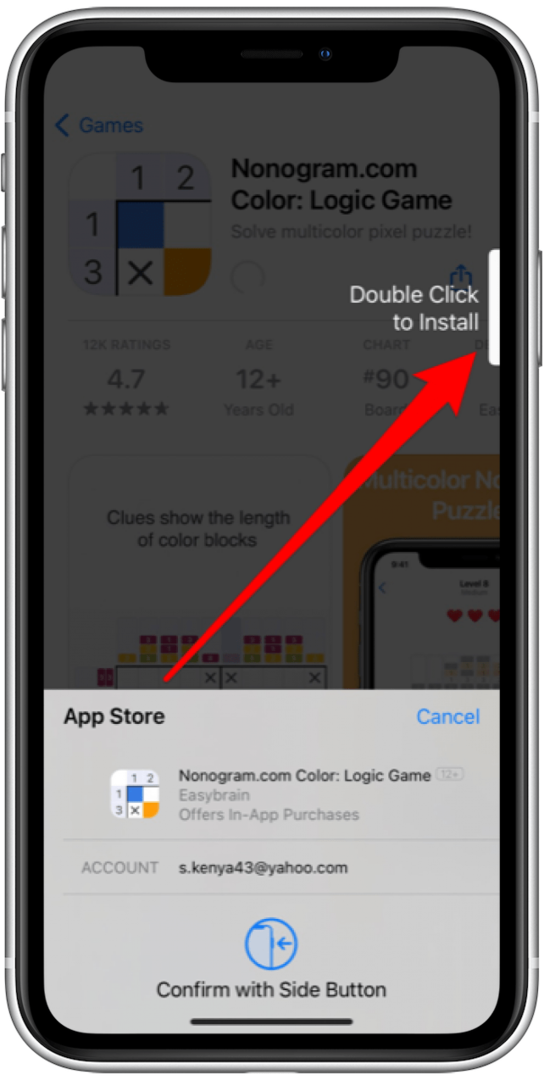
- Потврдите куповину помоћу Фаце ИД-а.
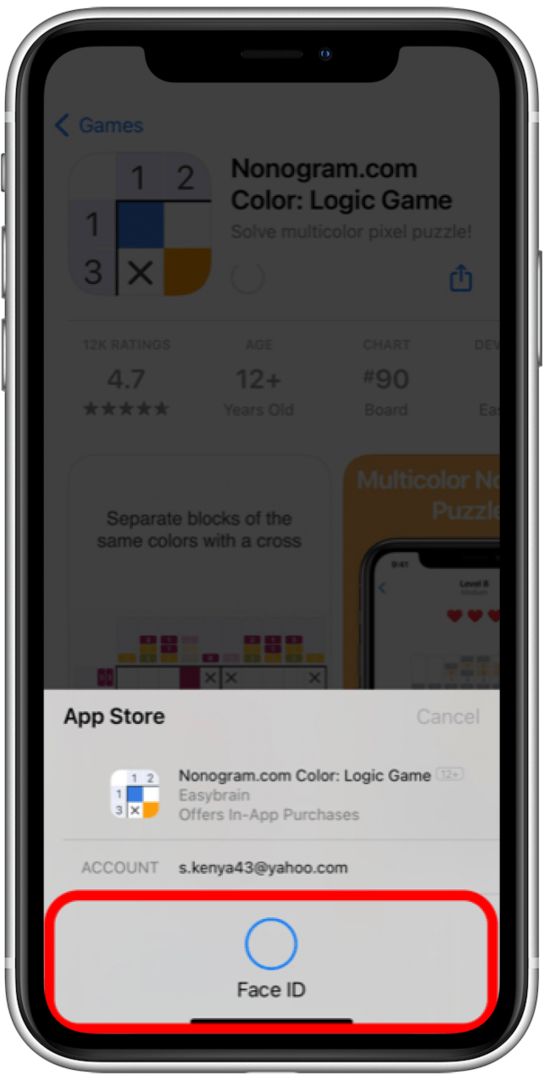
- Сачекајте да се на екрану појави реч Готово и потврдни знак.
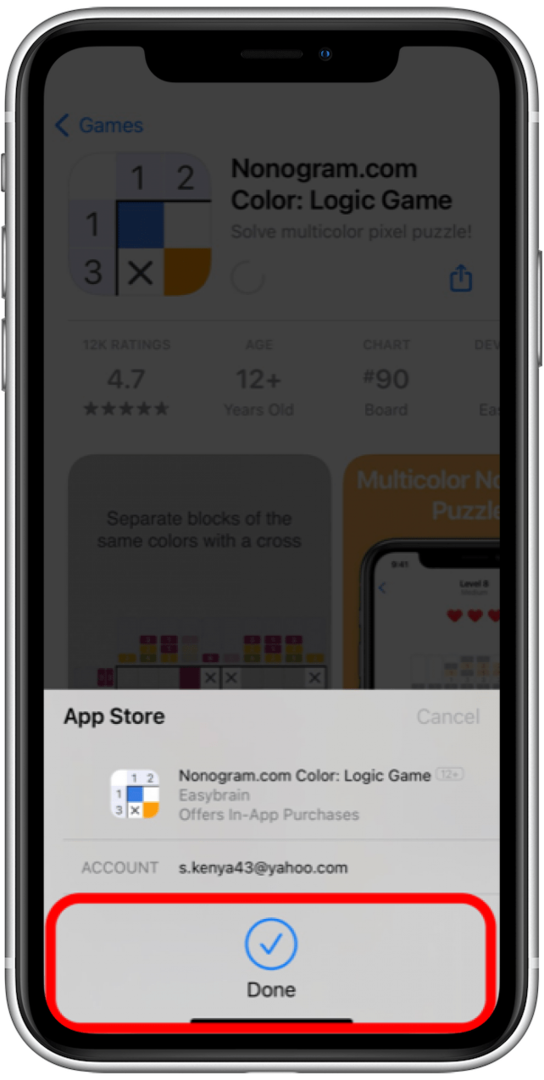
Професионални савет: Ако имате старији иПхоне или иПад, мораћете уместо тога омогућите Тоуцх ИД.